ps利用數位板繪畫女特警插畫教程
時間:2024-03-07 06:01作者:下載吧人氣:32
本期為大家帶來科幻風海報教程,這幅圖里作者刻畫了在怪獸摧毀城市之時,出現了一位手持的美女特警,之后會展開什么樣的故事呢?留給大家一個廣泛的想象空間。
作者:W猩子 工具:友基繪影G5數位板 軟件:SAI1.2 +AdobePhotoshop CS6
作者簡介:W猩子,自由職業插畫家,擅長傳統的塞露露和水彩上色風格。現主要為雜志社繪制插圖。
完成圖:

1、繪制草圖
首先,打開SAI軟件,畫出主要人物的動作,構思畫面層次。

圖1
2、細化草圖
根據草圖新建圖層,描出線稿,這次用的是SAI里的【筆工具】。給主角描線時筆觸大一點和深一點,往后的背景依次小一點淡一點。

圖2
3、槍柄的繪制
描線時,有重復圖案的地方可以用類似貼圖的方法來提高效率。像下面手槍槍柄的地方我們需要加入一圈圈的紋理,如果一筆一筆畫就會很麻煩。
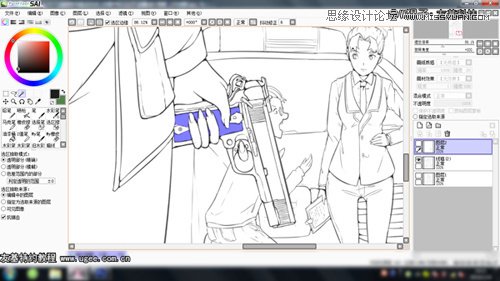
圖3-1
這種情況下可以新建圖層,然后畫兩三排這樣的圈圈,不停組合起來復制粘貼。
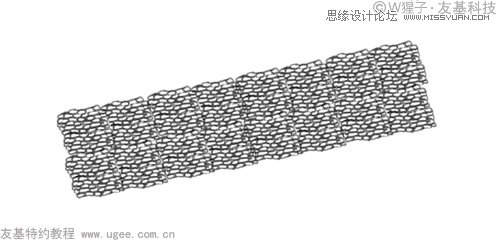
圖3-2
然后把這個圖層的圖案,移到槍柄要貼的位置,用【選擇工具】選出要貼圖的地方,再執行“反選”。

圖3-3
執行“反選”后可使用【橡皮擦工具】或者【清除工具】把外圍多余的圖案擦掉。

圖3-4
4、線稿保存
考慮到后期背景可能需要做虛化效果,我描線時用了三個圖層,把主角線稿一層另存了一個文件,方便后期做選區。像這樣,另外存了一個PNG的大圖方便后期處理。

圖4
5、分類與命名
線稿完成后,做分層的準備。這次的圖分層較多,在SAI里用文件夾分了類。
下面每種顏色各代表了一個文件夾。我分別命名了“主角”“背景”“落石”之類的。

圖5
6、畫面元素的大體鋪色
先把畫面所有元素的固有色填一遍,一般每個固有色是一個圖層,元素較細的或緊密相連的,可以直接放到同一個層。
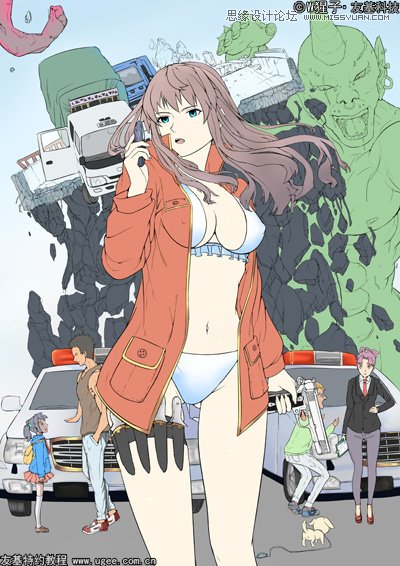
圖6-1
確定光源,繼續上色。上色我就按之前分好的文件夾的順序來上。先從主角開始上色,然后到后面的人和警車。給皮膚和外套上色時用了【筆】和【橡皮擦】、【噴槍】三個工具。交替使用,把顏色盡可能地過渡得自然一點。頭發和后面的景色都用了“賽璐璐“上色。

圖6-2
7、落石的上色
給后面的落石上色時。兩邊用【噴槍】打了亮一點的“藍色”。

圖7-1
為了做出超自然現象的效果,在網上找了一張巖石的圖片,用上面給手槍貼圖的原理,把巖石紋理貼上,不過在貼之前要先調下顏色和對比度。

圖7-2
然后在【混合模式】里選擇“覆蓋”,透明度拉至44%左右。
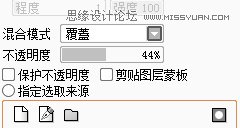
圖7-3
調整后的效果如下。

圖7-4
8、細節的處理
后面的背景直接用“賽璐璐”的上色方法上色就行,天空參照實物圖用水彩筆畫出云朵。給眼睛、頭發等打上高光,主角手上的通信器加上藍光。

圖8-1
落石左側畫了一個藍色輝光。新建圖層,【混合模式】里選擇“發光”,先用“淡藍色”,中心畫一個圓,穿過圓心畫十字光,然后用【模糊工具】模糊,模糊程度可以大點。同樣的方法再新建一個發光圖層,這次用“白色”在原位置來畫圓和十字,結合【橡皮擦】和【模糊工具】把光控制得自然點。

圖8-2
給畫面其他地方再加些發光。

圖8-3
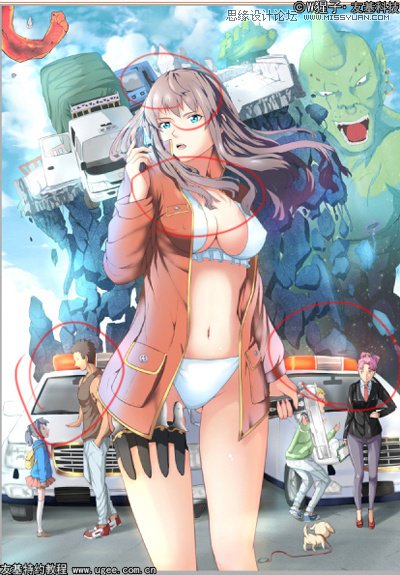
圖8-4
9、處理線稿顏色
SAI里在線稿圖層上方新建圖層,使用“剪貼圖層蒙版”來“涂抹”即可改變線稿顏色。在這里我為方便修改,共用了三個“剪貼圖層蒙版”。
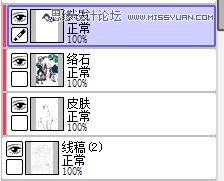
圖9-1
SAI里的完成圖,導出JPG大圖。
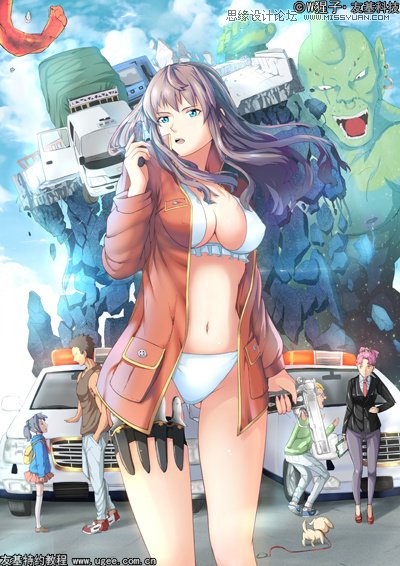
圖9-2
10、用PS軟件進行后期處理
進入PS,打開之前準備好的主角的線稿。把SAI的完成圖拉進PS線稿下方。因為畫布尺寸一樣,所以主角的線稿會直接與圖片重合。

圖10-1
這樣的話,就可以直接在線稿層用PS里的【魔法棒】選擇背景的區域(線稿一定要密閉),然后點擊彩圖,執行【濾鏡-模糊-高斯模糊】對背景稍作模糊。這里的參數是1.3。

圖9-2
背景的模糊做好后,可以直接把線稿層刪掉。然后把圖片復制一層,在這層上對左上角分飛出物體做“涂抹”和“模糊”的效果,如下。

圖9-3
然后執行ctrl+alt+shift+e蓋印圖層,再對蓋印出來的圖層執行“高斯模糊”,參數為3。

圖9-4
把“高斯模糊”過的“蓋印圖層”選擇“正片疊加”的“混合模式”,透明度調低到43%左右,讓畫面柔和,到最終效果。

完成圖
注:本教程版權為友基科技所有,如需轉載請注明友基科技特約教程及教程來源,任何單位和個人不得擅自篡改、摘編、盜圖或以其它方式使用本教程,違者友基科技將追究其相關法律責任。

網友評論